小编教你解决win10开机慢
- 分类:Win10 教程 回答于: 2017年10月17日 07:00:11
升级win10后发现新系统开机比原来还慢,这是因为win10开机速度慢很多时候都是因为开启启动项有写软件影响到了开机速度。只有找到win10开机速度慢的原因,才能够解决问题,怎么处理win10开机慢?笔者这就给你们分享一篇使得win10开机快的操作教程吧。
升级了win10系统,明明用的是win10系统,可是快速启动总是无用但是开机还是好慢啊。有什么办法能使开机变快呢?也有因为一些系统设置会导致win10开机速度慢。其基本原理是,系统越干净、越简单、系统启动项越少越好,接下来,小编就教大家如何解决win10开机速度慢。
解决win10开机慢图文解说
在状态栏上鼠标右键,打开任务管理器。
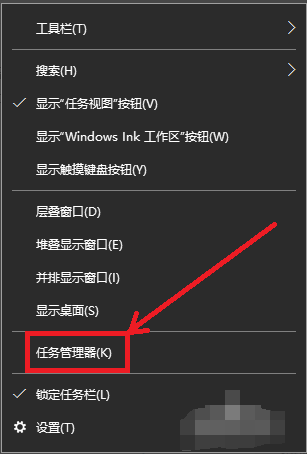
win10(图1)
任务管理器的界面中,点击打开“启动”。
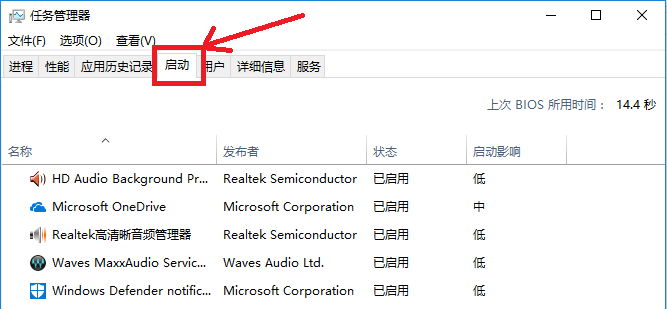
win10(图2)
把里面不需要的全部禁用。
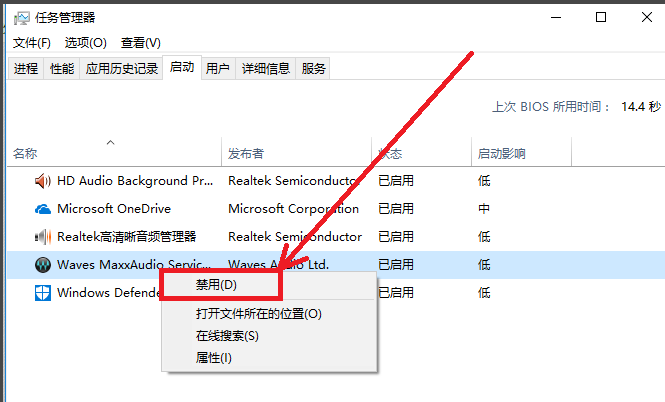
win10(图3)
在设置中进入控制面板,在进入所有控制面板项,找到电源选项。

win10(图4)
在电源选项的界面中,点击“选择电源按钮的功能”
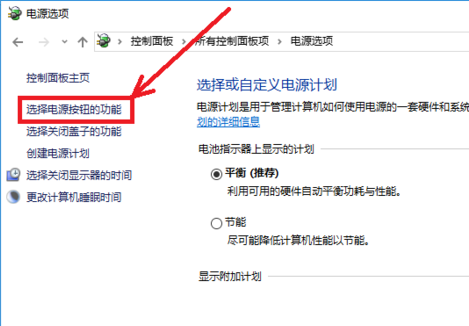
win10(图5)
在电源按钮的功能的界面下,点击更改当前不可用的设置。

win10(图6)
进入后,勾选“启用快速启动”再点击保存修改按钮。

win10(图7)
按Win+R运行gpedit.msc进入组策略编辑器
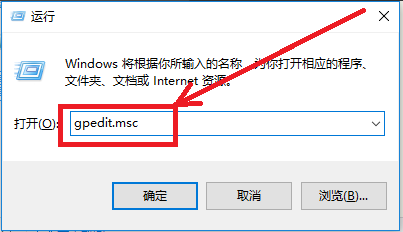
win10(图8)
点击计算机配置项下面的管理模板,依次点击“系统→关机”。
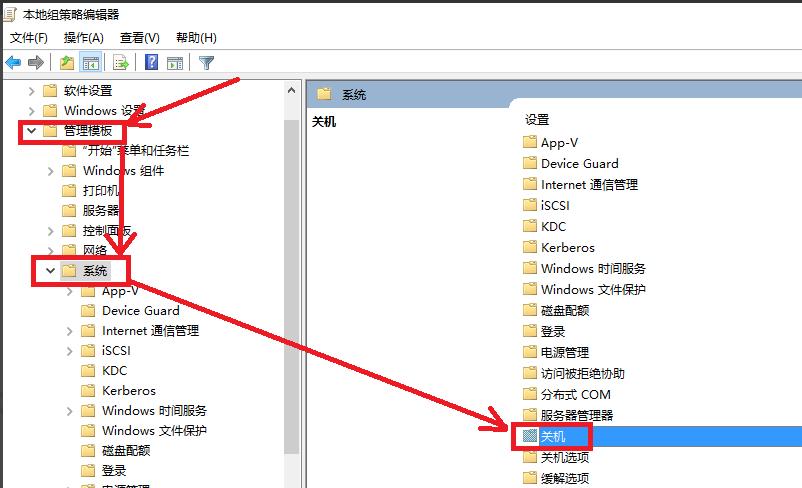
win10(图9)
双击关机选项中的“要求使用快速启动”
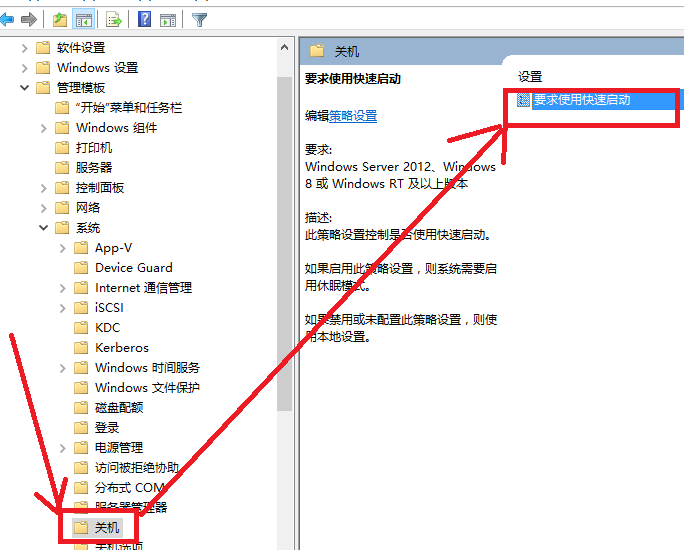
win10(图10)
设定在“已启用”的状态,保存退出。
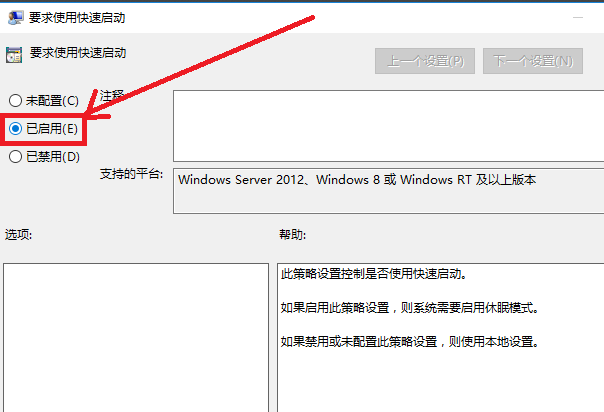
win10(图11)
鼠标右键点击此电脑,进入“高级系统设置
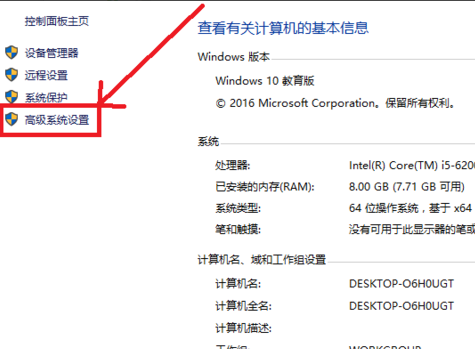
win10(图12)
进入系统设置→高级,点击启动和故障修复中的设置按钮。
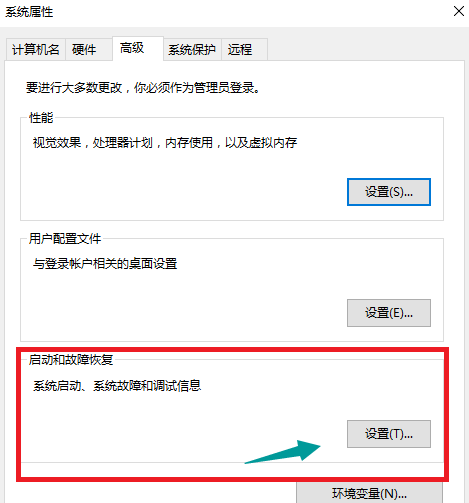
win10(图13)
把“显示操作系统列表的时间“及”在需要时显示恢复时间选项“两个前面的勾都勾掉。
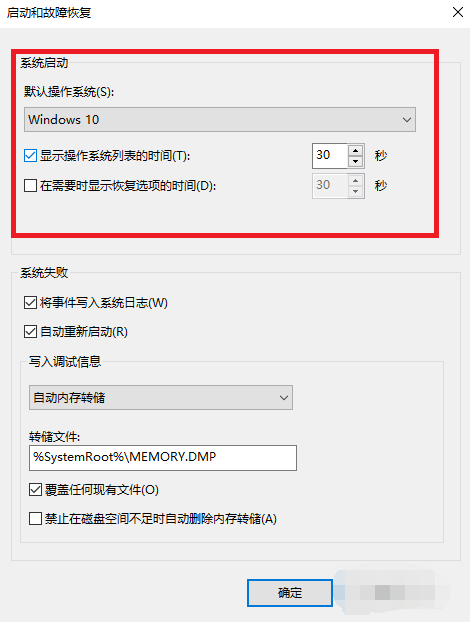
win10(图14)
按Win+R运行msconfig进入系统配置界面
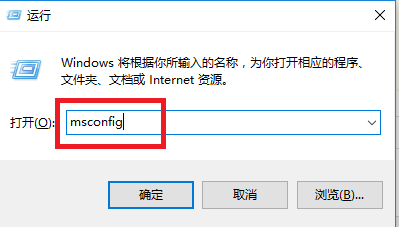
win10(图15)
进入“引导的高级选项”
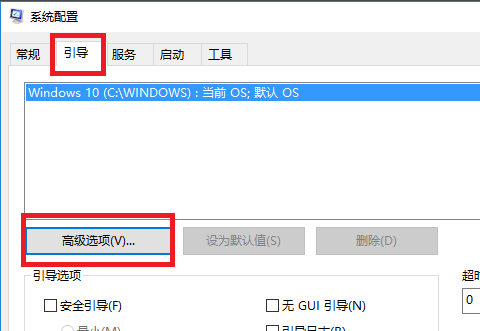
win10(图16)
将处理器个数修改为能选择的最大值即可。
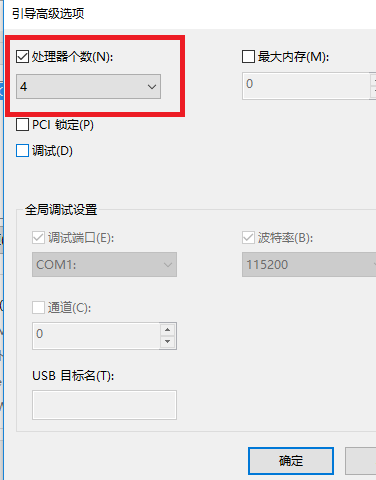
win10(图17)
以上就是让win10开机变快的操作了。有更好的解决该问题的方法,小编会及时跟进。
 有用
26
有用
26


 小白系统
小白系统


 1000
1000 1000
1000 1000
1000 1000
1000 1000
1000 1000
1000 1000
1000 1000
1000 1000
1000 1000
1000猜您喜欢
- 雨林木风官网纯净版win10系统下载..2021/11/07
- 小编教你win10怎么关闭开机启动项..2019/03/04
- 详解win10开机黑屏的原因和解决方法..2021/10/30
- 刀客电脑一键重装系统win10教程..2019/09/19
- windows资源管理器怎么打开2021/10/16
- 解决windows10系统一键还原的图文教程..2019/07/26
相关推荐
- 简单几步教会你win10笔记本怎么设置合..2020/09/30
- usb重装系统win102022/08/19
- win10系统如何清理垃圾?小编教你操作..2018/01/26
- win10官网下载重装的步骤是什么..2022/12/18
- win10下载官网下载镜像太慢怎么办..2022/08/19
- win10激活密钥专业版最新2022版..2022/05/18

















